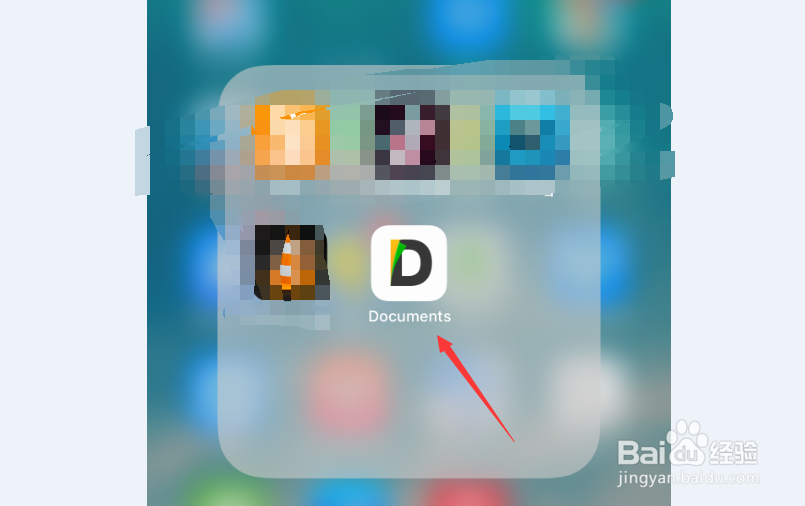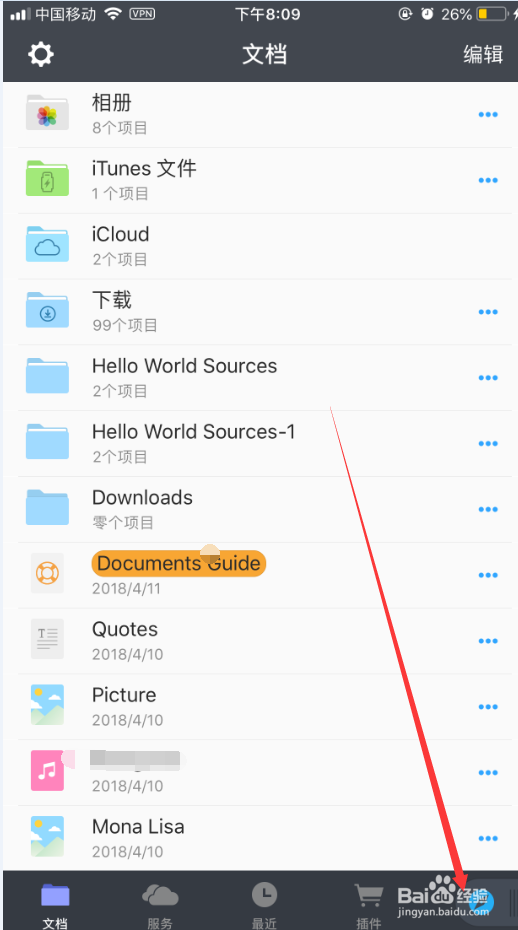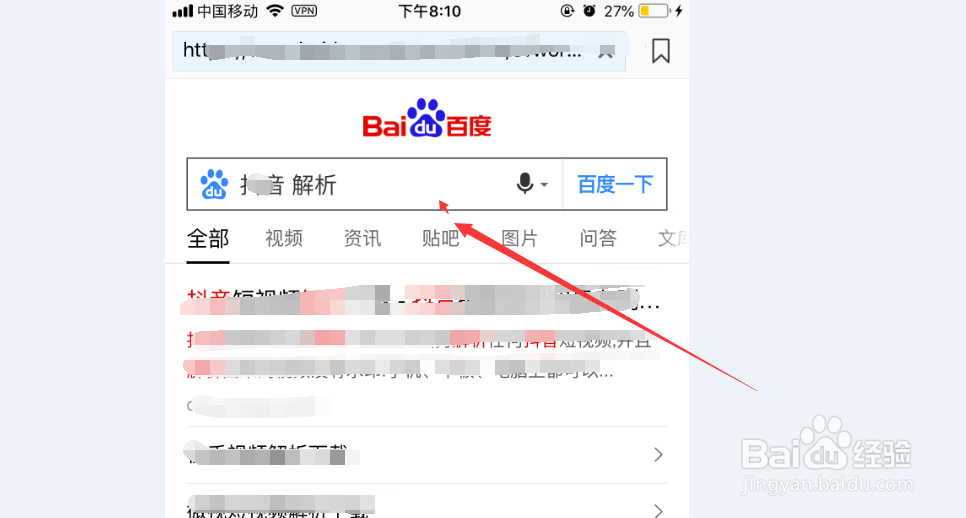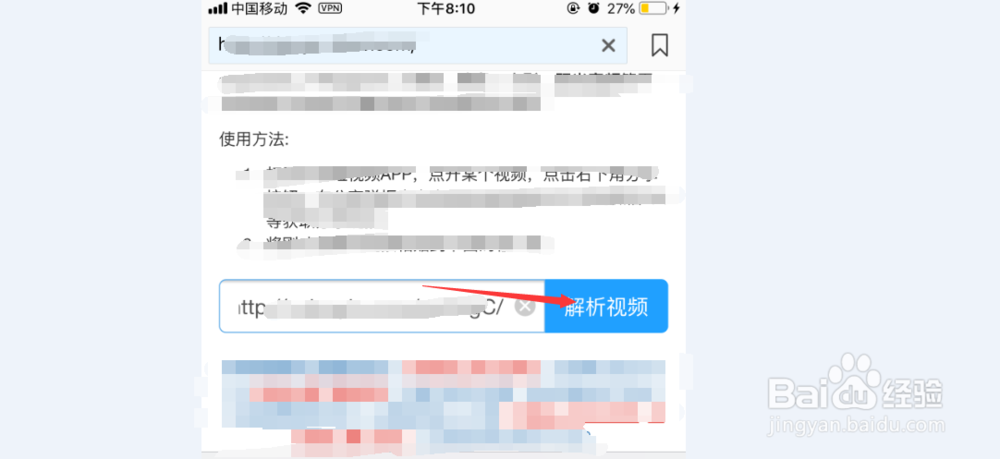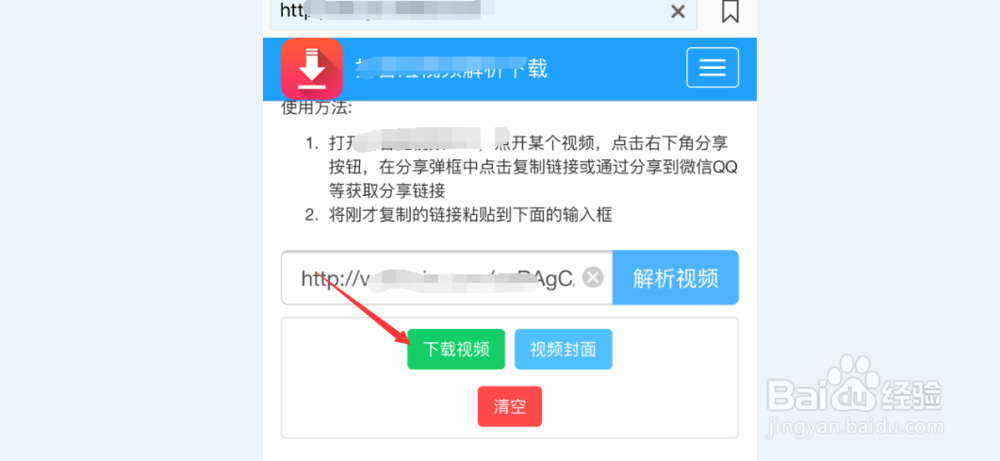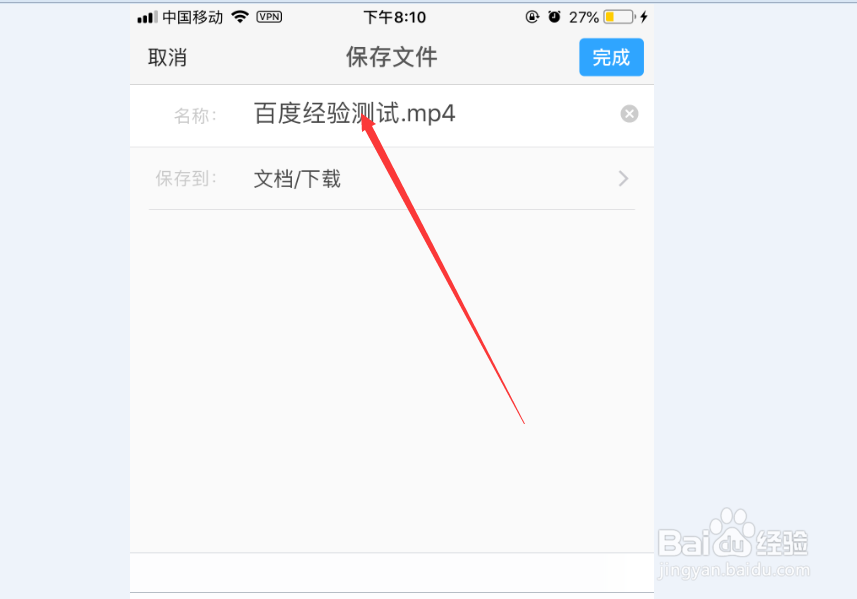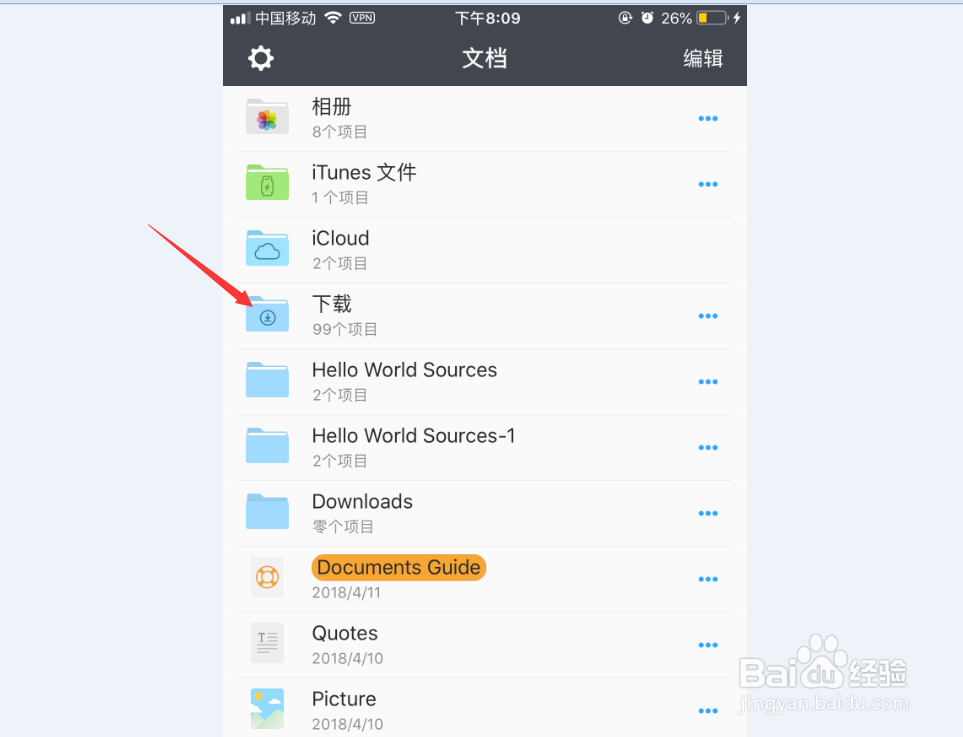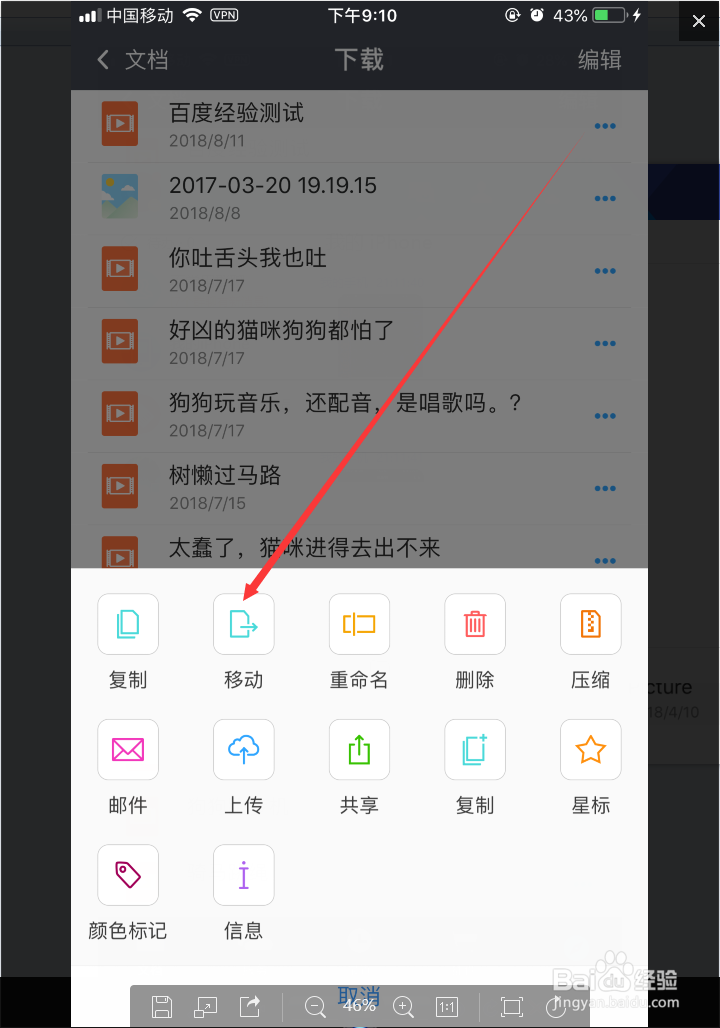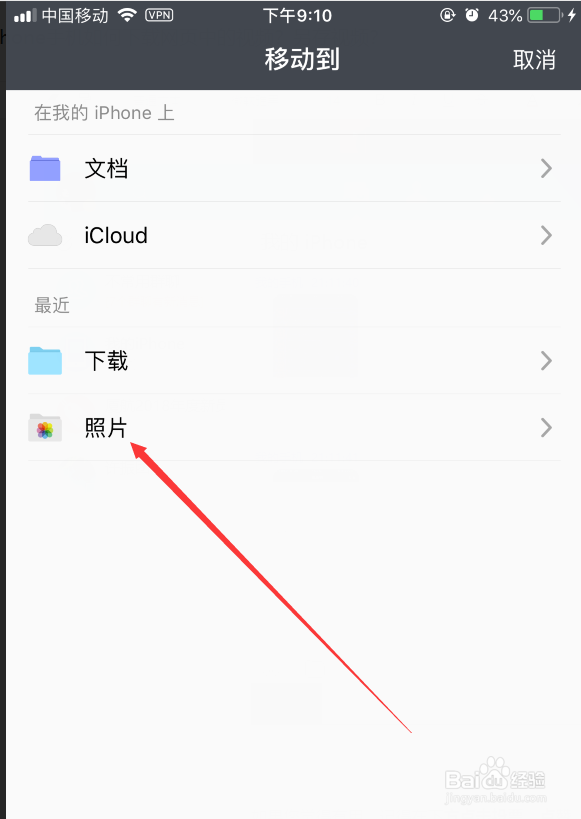iphone手机如何下载网页中的视频另存视频
1、1. 在应用商店中下载安装如图所示的【Documents】应用并打开
2、2. 进入首页后,点击右小角的【浏览器】按钮,如图所示
3、3. 在百度首页中输入检索内容并跳转到该网页
4、4. 如图所示,找到视频下载链接输入到如图所示的文字搜索框中,点击【解析视频】,
5、5. 在跳转的页面中,点击如图所示的【下载视频】
6、6. 跳转到如图所示的【保存文件】页面,为文件重命名,再点击右上角的【完成】
7、7. 回到首页,点击【下载】文件夹后,点击步骤6中保存的视频文件右侧的【设置】按钮,在弹出的菜单中点击【移动】
8、8. 在【移动到】页面选择【图片】如图
9、如果您觉得有用,记得在下方点击投票、点衙吧拊路赞、关注、留言,小编会定期奉上更多的惊喜哦,您的支持才是小编继续努力的动力,么么哒。
声明:本网站引用、摘录或转载内容仅供网站访问者交流或参考,不代表本站立场,如存在版权或非法内容,请联系站长删除,联系邮箱:site.kefu@qq.com。
阅读量:38
阅读量:66
阅读量:47
阅读量:54
阅读量:52